Skapa ett schemalagt jobb i Windows 11

Vill du automatisera alla dina personliga och professionella uppgifter på en Windows 11-dator? Lär dig här hur du skapar uppgifter i Windows Task Scheduler.
Tidigare, när du ville veta vad klockan var, kollade du på din klocka. Nu kollar de flesta på sina telefoner, men det finns tillfällen när det är lättare att se tiden på din dator. Detta är inte alltid möjligt eftersom Windows, precis som andra operativsystem, kan ha problem och inte kunna visa rätt tid.
Din dator kommer inte att drabbas av massiva konsekvenser om rätt tid inte visas, men det kan vara irriterande. Windows Time är tjänsten som alltid ska ha din dator som visar rätt tid, men ingen tjänst är perfekt, och den kan misslyckas från tid till annan.
Innehåll
Orsaker till fel tid i Windows
Det finns några anledningar till varför din Windows 10-dator inte visar rätt tid. Till exempel kan det vara att den visade tidszonen är fel.
Om du har en äldre dator kan CMOS-batteriet ha blivit dåligt. Hur påverkar batteriet datorns tid? Jo, CMOS-batteriet ger makt åt CMOS-chippet, och det är CMOS-chippet som sparar systemkonfigurationsinformation, och inom den informationen finns tid och datum.
Utan CMOS-batteriet skulle chippet inte kunna spara tid- och datumuppgifterna när du stänger av datorn. Oavsett om det är fel tidszon eller inte, bör följande tips hjälpa dig att komma tillbaka på rätt spår.
Hur man fixar fel tid i Windows 11
Som jag nämnde tidigare är en av orsakerna till att du ser fel tid och datum ett dåligt CMOS-batteri. Att byta batteri är enkelt och nybörjarvänligt. Först behöver du öppna datorns hölje och lokalisera CMOS-batteriet som kommer att se ut som en silvermynt. Det kommer att ligga på moderkortet.

Om CMOS-batteriet har en klämma över det, se till att skjut ut den och inte böja klämman. Även om du har svårt att få ut det, böj inte klämman eller det nya CMOS-batteriet kommer att ha svårt att stanna på plats. Du får nu ett annat problem att hantera om du böjer den klämman.
När du har det nya batteriet, skjut in det där det gamla var och lägg till CMOS-värdena. Slå på datorn och ställ in dem på standard. Se till att spara de CMOS-värden du har angett. Det finns ganska många inställningar där genom att trycka på F20 kan du spara datan.
Det finns vissa datorer som inte har ett avtagbart batteri och endast tillåter installation av det nya batteriet i den andra batterifacket.
Hur man ställer in rätt tidszon på Windows
För att lägga till rätt tidszon, högerklicka på tiden i aktivitetsfältet och klicka på alternativet Justera datum/tid.
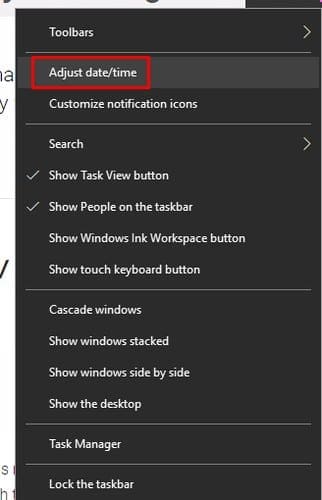
Bläddra ner tills du kan se sektionen för tidszon och kontrollera om den rätta zonen är vald. Om du behöver ändra det, klicka på pilen som pekar ner och se genom de listade tidszonerna.
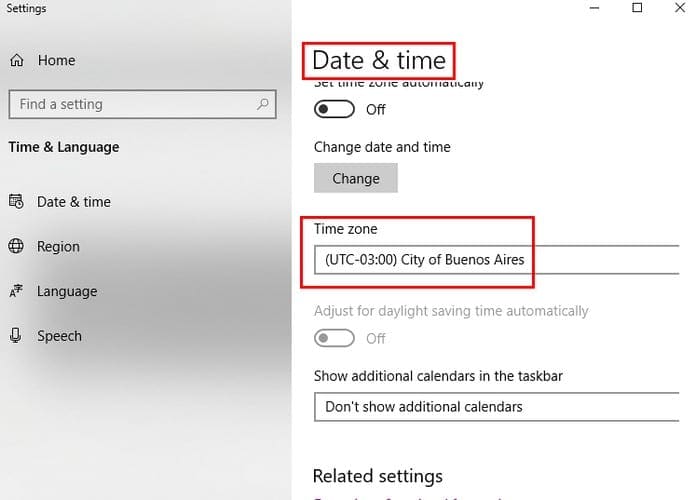
Det är också möjligt att ändra tidservern. Du kan göra detta genom att trycka på Windows och R-knappen för att öppna körfältet. När det är öppet skriver du kontrollpanelen och klickar på Klocka och Region. När det nya fönstret dyker upp, klicka på Ställ in tid och datum.
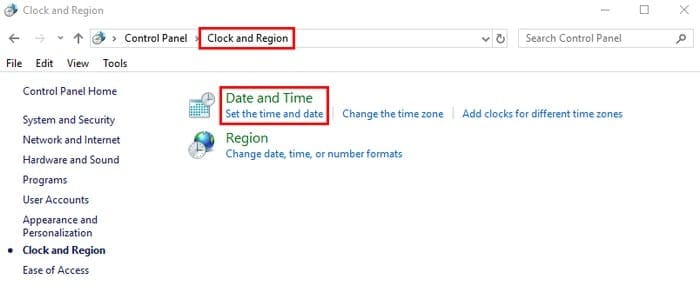
Fönstret för datum och tid ska dyka upp och när det gör det, klicka på fliken Internet-tid. Klicka på knappen Ändra inställningar i mitten av rutan och i det nya fönstret, kryssa för rutan för alternativet som säger Synkronisera med en internettidsserver.
När serverrutan inte längre är grå, klicka på rullgardinsmenyn och välj systemklockan du vill synkronisera med.
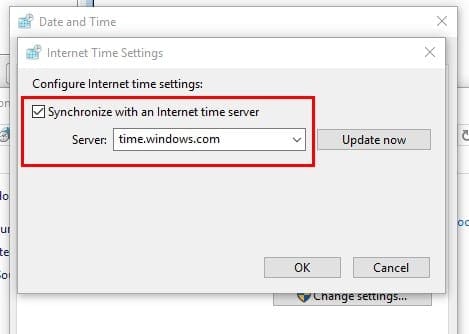
När du har valt tidservern klickar du på knappen Uppdatera nu bredvid. Efter det, klicka på OK-knappen. Om du någon gång vill ångra detta, avmarkera rutan Synkronisera med en internettidsserver.
Hur man fixar dålig synkronisering i Windows Time
Du kan också titta på dåliga synkroniseringsinställningar. För att utesluta denna möjlighet, tryck på Windows- och R-tangenterna så att körfältet visas. I rutan, skriv services.msc och fönstret för tjänster ska dyka upp.
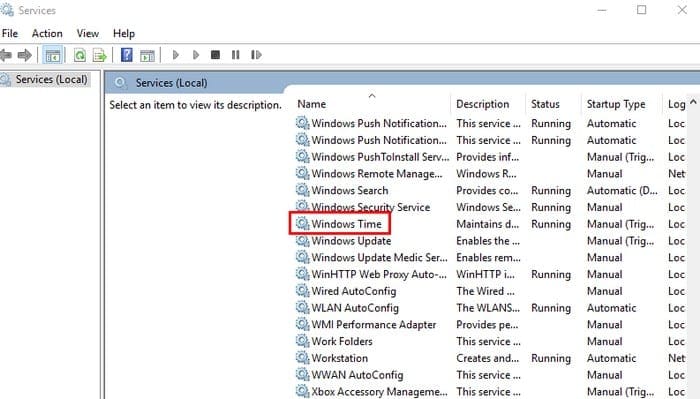
Använd sidofältet för att gå till botten av alla alternativ i den högra rutan och högerklicka på Windows Time. Klicka på Egenskaper och när du är där, ändra Starttyp till Automatisk. Avsluta genom att klicka Starta, följt av OK.
Om du fortfarande har problem kan din dator ha svårt att synkronisera korrekt med tidservern. Försök med de steg som beskrivs i vårt inlägg “Fix: Windows kommer inte att synkronisera med tidserver“.
Slutsats
Om ingen av de ovanstående tipsen fungerade, kan en annan möjlighet vara att din dator kan ha skadlig programvara. Göra en skanning av din dator för skadlig programvara för att också utesluta denna möjlighet. Hur osynkroniserad är tiden på din dator? Dela med dig av din erfarenhet med mig i kommentarerna nedan.
Vill du automatisera alla dina personliga och professionella uppgifter på en Windows 11-dator? Lär dig här hur du skapar uppgifter i Windows Task Scheduler.
Ta reda på hur du fixar felkod 0x80070070 på Windows 11, som ofta dyker upp när du försöker installera en ny Windows-uppdatering.
Vad gör du när Windows 11-datorns tid mystiskt inte visar den tid den ska? Prova dessa lösningar.
Upptäck skillnaden mellan Windows 11 Home och Pro i ett kortfattat format i denna artikel och välj rätt Windows 11-utgåva.
Behöver du skriva ut på en nätverksansluten skrivare på kontoret eller ett annat rum hemma? Hitta här hur du lägger till en skrivare via IP-adress i Windows 11.
Lär dig hur du rullar tillbaka Windows 11 24H2-uppdateringen om du har haft problem med denna version av Microsofts operativsystem.
Om du tar bort systemåterställningspunkter i Windows 11 som är korrupta kan du säkerställa att dina säkerhetskopierade filer kan rädda dig från omfattande funktionsstörningar.
Att hitta din Windows 11 produktnyckel kan vara knepigt om du kastade bort lådan den kom i. Lyckligtvis kan du använda grundläggande systemapplikationer för att hitta den.
Hur man aktiverar Microsoft Windows 11 för att visa alla dolda filer när du utforskar enheter och mappar. Prova dessa tre användbara metoder.
Hur man aktiverar eller inaktiverar Encrypting File System på Microsoft Windows. Upptäck olika metoder för Windows 11.
För att starta direkt till Windows-skrivbordet, gå till kontoinställningarna och avaktivera alternativet som säger att användare måste ange ett användarnamn och lösenord.
Upptäck hur du snabbt och enkelt kan aktivera mörkt läge för Skype på din Windows 11-dator på mindre än en minut.
Läs denna artikel för att lära dig enkla metoder för att stoppa Windows 11-uppdateringar som pågår. Du kommer också att lära dig hur du fördröjer regelbundna uppdateringar.
Vill du ta bort Windows-tjänster som du inte vill ha på din Windows 11 PC? Hitta här några enkla metoder du kan lita på!
Se hur du kan stänga av lyssnaraktivitet på Spotify för att hålla dina musikpreferenser privata och njuta av dina sessioner. Här är hur.
En handledning om hur man skickar eller tar emot filer mellan en Microsoft Windows 10-enhet och en Android-enhet med hjälp av Bluetooth filöverföring
Ta reda på vad du ska göra när Windows Aktionsfältet inte fungerar i Windows 11, med en lista över beprövade lösningar och felsökningstips att prova.
Vill du inaktivera dialogrutan för bekräftelse av borttagning på din Windows 11 PC? Läs den här artikeln som förklarar olika metoder.
Lär dig hur du inaktiverar och aktiverar PIN-koder i Windows 11, steg för steg, för att kontrollera hur du loggar in och får åtkomst till din enhet.
Blir du irriterad på berättarfunktionen i Windows 11? Lär dig hur du stänger av berättarrösten med flera enkla metoder.
Vill du automatisera alla dina personliga och professionella uppgifter på en Windows 11-dator? Lär dig här hur du skapar uppgifter i Windows Task Scheduler.
Ta reda på hur du fixar felkod 0x80070070 på Windows 11, som ofta dyker upp när du försöker installera en ny Windows-uppdatering.
Vad gör du när Windows 11-datorns tid mystiskt inte visar den tid den ska? Prova dessa lösningar.
Ta reda på vad du ska göra om Windows Phone Link inte fungerar, med en steg-för-steg lista med lösningar för att hjälpa dig att återansluta din telefon till din dator.
Att hantera flera e-postinkorgar kan vara en utmaning, särskilt om viktiga e-postmeddelanden hamnar i båda. Många människor står inför detta problem när de har öppnat Microsoft Outlook och Gmail-konton. Med dessa enkla steg lär du dig hur du synkroniserar Microsoft Outlook med Gmail på PC och Apple Mac-enheter.
Upptäck skillnaden mellan Windows 11 Home och Pro i ett kortfattat format i denna artikel och välj rätt Windows 11-utgåva.
Behöver du skriva ut på en nätverksansluten skrivare på kontoret eller ett annat rum hemma? Hitta här hur du lägger till en skrivare via IP-adress i Windows 11.
Om du ser felet Windows Online Troubleshooting Service Is Disabled när du använder någon Windows felsökare, läs den här artikeln nu!
Lär dig hur du rullar tillbaka Windows 11 24H2-uppdateringen om du har haft problem med denna version av Microsofts operativsystem.
Denna handledning visar hur du ändrar inställningarna för UAC i Microsoft Windows.





















